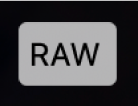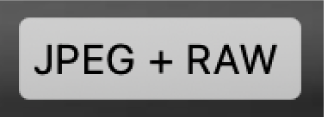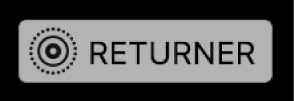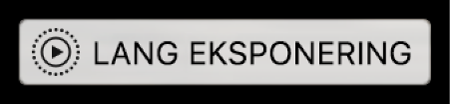Føj titler, billedtekster m.m. til fotos vha. Fotos på Mac
Du kan få vist og tilføje oplysninger om dine fotos. Du kan f.eks. se den dato og det tidspunkt, hvor et foto blev taget, oplysninger om det kamera, der tog billedet, og etiketter, som viser fotoets status. Du kan give fotos titler og billedtekster, tilføje eller ændre deres placering og ændre deres oplysninger om dato og tid. Hvis du deltager i et delt iCloud-fotobibliotek, kan de se, hvem der har delt det valgte foto. Du kan vælge flere fotos og tilføje eller ændre oplysninger om dem alle på en gang.
Tip: Du kan føje tekst, datoer, pile og andre figurer direkte til et foto ved at bruge markeringsværktøjerne. Se Brug Markering til at skrive eller tegne på et foto.
Se og tilføj oplysninger om fotos
Du bruger infovinduet til at se eller ændre oplysninger om fotos.
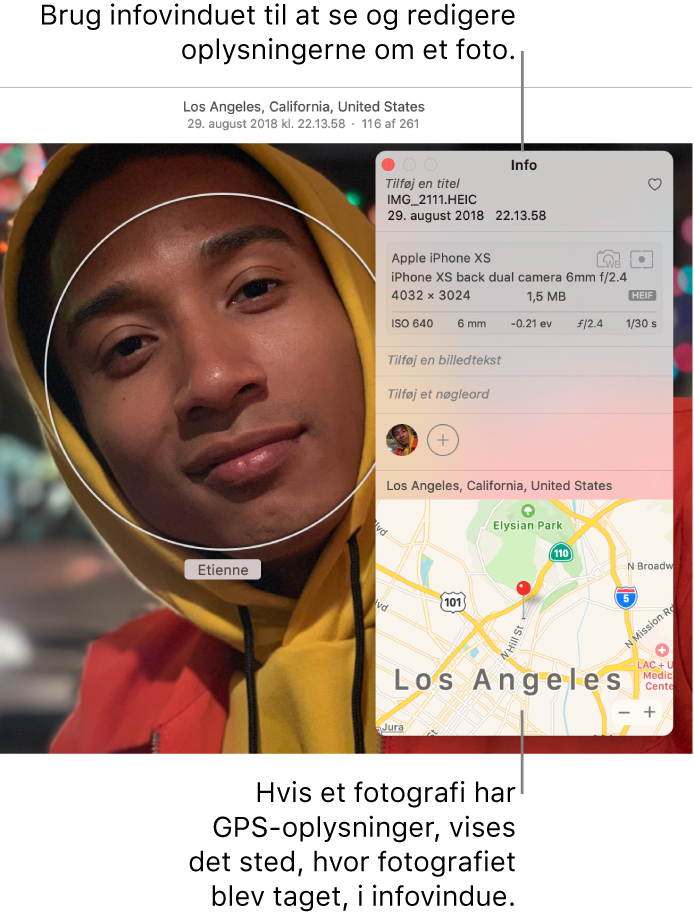
I Fotos
 på din Mac skal du dobbeltklikke på et foto for at se det og derefter klikke på knappen Info
på din Mac skal du dobbeltklikke på et foto for at se det og derefter klikke på knappen Info  på værktøjslinjen eller trykke op Kommando-I.
på værktøjslinjen eller trykke op Kommando-I.Du kan redigere følgende oplysninger:
Titel: Skriv et navn i feltet Tilføj en titel øverst i vinduet Info.
Tip: Du kan hurtigt føje titler til fotos direkte i hovedvinduet i Fotos ved at vælge Oversigt > Metadata > Titler, klikke på det felt, der vises under et foto, når du holder markøren på det, og derefter skrive et navn.
Billedtekst: Skriv en billedtekst i feltet Billedtekst.
Favorit: Klik på knappen Favorit
 for at markere fotoet som favorit (det vises i albummet Favoritter). Klik på knappen igen for at fjerne markeringen.
for at markere fotoet som favorit (det vises i albummet Favoritter). Klik på knappen igen for at fjerne markeringen. Nøgleord: Skriv nøgleord i feltet Tilføj et nøgleord. Mens du skriver, foreslår Fotos nøgleord, som du har brugt før. Tryk på Enter, når du er færdig med et nøgleord.
Du fjerner et nøgleord ved at vælge det og trykke på Slet.
Personer: Klik på knappen
 Tilføj ansigter og skriv et navn for at identificere en person.
Tilføj ansigter og skriv et navn for at identificere en person. Du kan identificere flere personer på et foto ved at klikke på knappen
 Tilføj ansigter og trække ansigtsidentifikatoren hen over hver af de personer, du vil identificere.
Tilføj ansigter og trække ansigtsidentifikatoren hen over hver af de personer, du vil identificere.Lokalitet: Skriv en placering i feltet Tildel en lokalitet. Du kan også kopiere og indsætte oplysninger om lokaliteten. Du kan ændre lokaliteten ved at søge efter en anden lokalitet eller trække en knappenål på kortet. (Du kan ikke tildele en lokalitet, hvis din computer ikke har internetforbindelse.)
Vis titler, andre metadata og etiketter
Du kan vise den titel, du giver fotos, metadata (oplysninger om hvert foto, f.eks. titlen eller arkivnavnet) og etiketter, der viser, om fotoet er blevet redigeret, har fået tildelt nøgleord m.m.
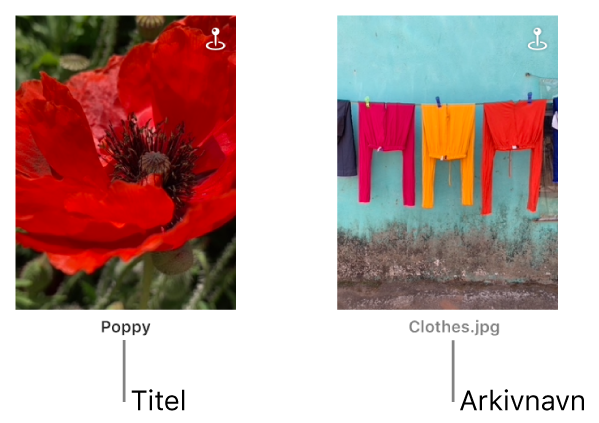
I Fotos
 på din Mac skal du vælge Oversigt > Metadata > [metadatanavn].
på din Mac skal du vælge Oversigt > Metadata > [metadatanavn].
Etiket | Betydning | ||||||||||
|---|---|---|---|---|---|---|---|---|---|---|---|
| Fotoet er blevet redigeret. | ||||||||||
| Fotoet er tildelt nøgleord. | ||||||||||
| Fotoets placering er udpeget på et kort. | ||||||||||
| Fotoet er markeret som favorit. | ||||||||||
| Emnet er en video, et klip i slowmotion eller et klip med et tidsforløb. | ||||||||||
| Originalfotoet opbevares et andet sted (ikke i Fotos-biblioteket på Mac). | ||||||||||
| Originalfotoet blev taget som et HDR-foto (High Dynamic Range), der kombinerer tre fotos, som blev taget med forskellige eksponeringer. | ||||||||||
| Det originale foto blev taget som et RAW-foto. Etiketten viser JPEG + RAW, hvis fotoet blev taget som et RAW-foto, der inkluderer en JPEG-version. | ||||||||||
| Emnet er et Live Photo. | ||||||||||
| Emnet er et Live Photo indstillet til at hoppe. | ||||||||||
| Emnet er et Live Photo indstillet til at blive afspillet i sløjfe. | ||||||||||
| Emnet er et Live Photo indstillet til lang eksponering. | ||||||||||
| Emnet er et portrætfoto. | ||||||||||
| Emnet findes i det delte iCloud-fotobibliotek. | ||||||||||
Rediger et fotos dato og tid
Du kan ændre dato og klokkeslæt knyttet til et foto – f.eks. hvis du rejser i en anden tidszone, og dit kamera tildeler datoer og klokkeslæt, som er rigtige i dit hjemland, men ikke det sted, du besøger.
Vælg de fotos, du vil ændre, i appen Fotos
 på din Mac.
på din Mac.Vælg Billede > Juster dato og tid.
Tip: Du kan også dobbeltklikke på den dato, der vises i infovinduet, for at ændre datoen. Du kan åbne et fotos infovindue ved at dobbeltklikke på fotoet og derefter klikke på knappen Info
 på værktøjslinjen.
på værktøjslinjen. Skriv den ønskede dato og tid i feltet Justeret.
Klik på en tidszone på kortet, og vælg om nødvendigt den nærmeste by.
Klik på Juster.
Fjern et fotos lokalitet
Du kan fjerne et fotos lokalitetsoplysninger eller gendanne dets oprindelige lokalitetsoplysninger.
Vælg de fotos, du vil ændre, i appen Fotos
 på din Mac.
på din Mac.Vælg Billede > Lokalitet, og vælg derefter Skjul lokalitet eller Tilbage til oprindelig lokalitet.
Hvis du manuelt har tildelt lokalitetsoplysninger til et foto, der ikke havde lokalitetsoplysninger, fjernes de, hvis du vælger Tilbage til oprindelig lokalitet.